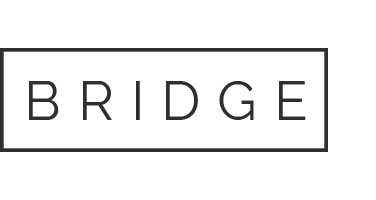Er zijn veel mensen die willen weten hoe ze een PDF-bestand naar Word kunnen converteren. Op deze pagina leggen we uit hoe je een PDF-bestand naar een Word-document converteert en de inhoud intact houdt voor vertaling of een ander doel.

Waarom hebben PDF-documenten de voorkeur?
Een PDF-bestand ziet eruit als een stuk papier. De inhoud in een PDF-bestand verschijnt op dezelfde manier als op papier en ziet er dus goed gepresenteerd en goed geplaatst uit. Als je veel aan een presentatie hebt gewerkt en deze volledig wilt weergeven, kun je het beste van je document een PDF-bestand maken, omdat het er dan hetzelfde uitziet en op vrijwel elk apparaat kan worden gebruikt.
Een Word-document is beter om te bewerken, maar PDF zal altijd beter zijn om te delen vanwege de draagbaarheid. Maar het bewerken van een PDF-bestand is altijd lastig geweest. PDF-bestanden mogen meestal worden bekeken, maar om de inhoud van een PDF-bestand te kunnen bewerken, heb je Adobe Acrobat nodig. Adobe Acrobat is een geweldig hulpprogramma als het in je pc ingebouwd zit. Maar je zult het moeilijk vinden om de software zelf te kopen omdat het dure moderne software is.
Als je overweegt om een PDF-bestand in Word te openen, moet je rekening houden met veel verschillende problemen. En we bespreken deze problemen en bieden oplossingen, samen met een aantal eersteklas gratis tools die u kunt gebruiken om uw PDF-bestand te bewerken. Maar er is een economische oplossing voor dit probleem. Het nieuwe Microsoft Word heeft een ingebouwd systeem om PDF-bestanden te bewerken.
Als vertaalbedrijf hebben we altijd te maken met PDF-conversie naar Word om het te kunnen vertalen. Omdat we dit elke dag doen, zijn we heel goed in staat om uit te leggen hoe je een PDF-bestand naar Word converteert, en als je hierin geïnteresseerd bent, lees dan verder.
Hoe een PDF-bestand converteren naar Word
Millennials hebben in tegenstelling tot andere generaties de vooruitgang van de technologie gezien. Dankzij het internet weten ze alles, maar ze hebben de dingen ook met eigen ogen zien veranderen. Ze herinneren zich dat de smartphone een ding werd, maar ze herinneren zich ook hoe telefoons vroeger waren. Zij zijn degenen die hun leraren hebben geholpen en nu hun werkgevers helpen begrijpen hoe computers werken. Maar dat millennials veel weten, betekent niet dat ze alles weten.
Zelfs de slimste persoon op aarde weet niet alles en heeft soms hulp nodig. Een van de dingen die millennials hebben geleerd om te doen in moeilijke situaties is om de oplossing online te zoeken en meestal werkt het.
Microsoft Office werd een belangrijk onderdeel van je leven toen je begon met het maken van opdrachten in Word of leerde hoe je PowerPoint moest gebruiken voor je presentaties. Microsoft Office is ook essentieel voor het kantoorleven. Maar Word is niet de enige indeling voor tekstdocumenten en soms moet je de ene indeling converteren naar de andere. Als je niet weet hoe je een PDF-bestand moet converteren naar Word, dan is dat niet jouw fout.
Je kunt het proces vandaag nog leren of het met behulp van een app doen. Lees deze pagina voor meer informatie of vraag ons om hulp.
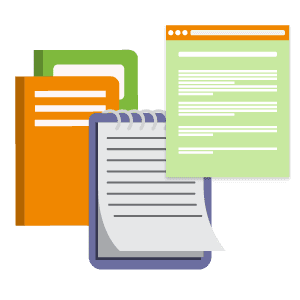
Vertalen we alleen documenten?
Nee, we kunnen je ook helpen met DTP-services als dat nodig is.
Nauwkeurige PDF-vertaling

Als u een nauwkeurige PDF-vertaling nodig hebt, is DutchTrans er om u te helpen. We kunnen elk document, in elk formaat, vertalen van en naar elke taal. Naast algemene vertaaldiensten leveren we ook websitevertalingen en softwarelokalisatie, en we zijn gemakkelijk te bereiken in Londen.
Meertalige DTP-diensten
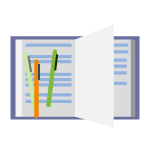
Als je geen vertaling nodig hebt, maar wel hulp bij het publicatieklaar maken van je document, zul je merken dat onze meertalige DTP-services effectief, snel en betaalbaar zijn. We werken met vrijwel alle DTP-tools en kunnen ervoor zorgen dat je presentatie er geweldig uitziet en in een formaat wordt afgeleverd dat overal kan worden gepubliceerd.
Snel, betaalbaar en betrouwbaar

Ondanks dat we diensten van hoge kwaliteit leveren, zijn we snel, betrouwbaar en betaalbaar. Onze diensten zijn beschikbaar voor iedereen die ze nodig heeft, waar ook ter wereld, en we rekenen de laagst mogelijke tarieven.
Als je een partner nodig hebt die 24/7 beschikbaar is en de klus snel en goedkoop kan klaren, neem dan contact op!
PDF’s importeren, converteren en bewerken in Word
Het standaard exemplaar van Microsoft Word dat tegenwoordig bij computers wordt geleverd is Office 365. Dit programma is ontworpen om PDF’s te importeren en te bewerken in Word. U behandelt niet het eigenlijke PDF-bestand, maar in plaats daarvan converteert Word het PDF-bestand naar een document en zet de volledige inhoud om in Word-documentstijl, waardoor het bewerken van een PDF-bestand een gemakkelijke en uitvoerbare taak wordt.
Een PDF-bestand importeren in Word kan op twee manieren. In één geval gaat u naar het pictogram van uw PDF-bestand en klikt u er met de rechtermuisknop op. Scroll vervolgens naar beneden naar de optie ‘Openen in Word-document’ en klik erop. Het bestand wordt dan geopend in het Word-document. U kunt ook het tekstverwerkingsprogramma openen, naar het startpictogram gaan, op ‘Openen’ klikken en vervolgens uw PDF-bestand uit de mappen kiezen.
Een PDF-bestand wordt met succes geïmporteerd in een Word-programma, maar is moeilijk te bekijken. Als het Word-programma de inhoud van het PDF-bestand letterlijk overdraagt, gebeurt dat niet op een ordelijke manier. Het Word-equivalent van een PDF-bestand heeft altijd misvormingen zoals uitgespatieerde alinea’s, te grote of te kleine koppen en verwarde regels. Dus hoe converteer je een PDF-bestand naar Word zonder dat je dat hoeft te doen?
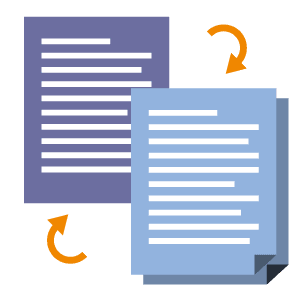
Tekststijlen in Word herstellen in geconverteerde PDF’s
Deze problemen kunnen relatief eenvoudig worden opgelost. De eenvoudigste truc om je nieuw geconverteerde Word-bestand op te schonen is als volgt. Ga naar de bovenste balk en zoek naar de sectie stijlen. De sectie waar je ‘koppen’ kiest is de sectie stijlen. Selecteer een aanzienlijk deel van je inhoud en ga dan terug naar je stijlensectie en breng de juiste wijzigingen aan. Het schoont je document aanzienlijk en met veel gemak op.
Word-documenten bevatten kop- en voetteksten met relatieve nauwkeurigheid, omdat deze gebruikelijk zijn in PDF- en Word-opmaak. Als je aanpassingen in gedachten hebt, verander ze dan één keer en ze worden van kracht op alle pagina’s van het Word-document.
Wanneer Word waarschijnlijk faalt bij het converteren van uw PDF’s
PDF-bestanden worden het best geïmporteerd als ze op inhoud zijn gebaseerd, idealiter als ze oorspronkelijk in een Word-document zijn gemaakt. Maar als PDF-formulieren in Word-documenten worden geïmporteerd, raken ze vaak in de war.
Het belangrijkste punt is dat wanneer je de lijnen in het Word-document vult, ze niet als gevulde lijnen verschijnen in de PDF-conversie. En het formulier wordt zo door elkaar gegooid in het Word-document dat het compleet nutteloos wordt om zelfs maar te proberen het op te maken. Dus hier lees je hoe je een PDF-bestand naar Word converteert als de bovenstaande methode mislukt.
PDF naar Word converteren met andere populaire apps
Mac, iPad en Word Online en veel andere versies van Word op de pc zijn niet uitgerust om PDF’s te openen en te wijzigen. Als je PDF’s in een van deze indelingen wilt bewerken, dan moet het document worden geconverteerd naar een Word-document en vervolgens worden geopend in een Word-bestand. Zo converteer je een PDF-bestand naar Word met behulp van verschillende tools.
Gereedschappen voor conversie van PDF naar Word: Acrobat, Google Drive en PDFPen
Als je Adobe Acrobat al hebt, inclusief Creative Suite en Creative Cloud-abonnement), kun je het gebruiken om PDF-documenten te converteren naar Word-indeling op de pc of Mac die je gebruikt. Deze conversies zijn van ongelooflijke kwaliteit en zelfs als je PDF afbeeldingen bevat met inhoud, zal het de inhoud OCR-en zodat je die ook kunt bewerken. Je kunt PDF-documenten ook converteren in Google Drive.
Acrobat Online wordt ook gebruikt om je PDF’s te converteren en te OCR-en, maar daar zijn kosten aan verbonden. Maar als je boven alles kwaliteit nodig hebt en niet bereid bent om compromissen te sluiten, dan is Acrobat Online je beste optie. Het is ook in staat om een gescand document te nemen en de inhoud om te zetten in een leesbaar en bewerkbaar Word-document voor gebruik.
Mac heeft een programma dat PDFPen heet. Als je Mac met dit programma is uitgerust, dan exporteert het PDF-bestanden naar Word met een ingebouwde OCR. Het heeft de geweldige bewerkings- en exportfuncties van Acrobat en is een effectieve vervanging voor een Acrobat-programma.
Hoe een PDF-bestand converteren naar Word met Nitro
Een webapp voor het bewerken van PDF’s is Nitro. Het is geweldig, of je het nu eenmalig nodig hebt of regelmatig moet gebruiken om PDF-bestanden naar Word-documenten te converteren.
Je moet eerst een account aanmaken. Nu moet je het PDF-bestand uploaden dat je wilt converteren. Je kunt dit bestand van Google Drive of van je computer halen.
Daarna hoef je alleen nog maar op het pictogram ‘Omzetten naar Word’ te klikken.
Het zal een paar minuten duren om het PDF-bestand om te zetten in een Word-document en je vervolgens het downloadbestand laten zien. Download het document en open het op je computer of in Word Online.
Hoe handig is Nitro in het converteren van PDF’s naar Word-indeling?
Het overzetten van PDF naar Word-documenten via Nitro kan niet tippen aan de mogelijkheden van Acrobat, maar toch zijn de resultaten veel nauwkeuriger en beter dan de ingebouwde optie van het Word-programma. Het resulterende Word-document zal in het algemeen veel meer lijken op zijn PDF-tegenhanger, ook al moet je nog steeds werken aan lichte opmaak en lettertype-styling.
Nitro is geweldig voor het converteren van formulieren, omdat het een geweldige replica geeft van de originele PDF-voorganger. Er is weinig of geen bewerking nodig in het Word-formaat en het is een eenvoudige en effectieve manier om PDF-bestanden naar Word-documenten te converteren.
Conclusie: Je kunt je PDF snel in Word-formaat omzetten
PDF-documenten voelen op het eerste gezicht onaantastbaar, maar dat is een valse illusie als je niet weet hoe je een PDF-bestand moet converteren naar Word. Word heeft ingebouwde tools die speciaal zijn gemaakt om het PDF-bestand te bewerken, net als elk ander normaal document. Zelfs als Word faalt, zijn er andere hulpmiddelen om het werk te doen en wordt het bewerken van documenten eenvoudig en levert het geweldige resultaten op.
Nu je weet hoe je een PDF-bestand naar Word converteert, zou je het snel moeten kunnen doen. Maar als je dat niet kunt, kun je onze DTP-services gebruiken om elk bestand te bewerken en het eruit te laten zien zoals jij dat wilt. Neem contact op en kijk wat we voor jou kunnen doen!